来自 Linux 老学员的经验分享,新生必看!
Linux 学习有些人可能觉得比较难,无法入门,对于老师讲的知识也不是很容易吸收,那么我们就来看看学神的一些老学员是如何快速入门 Linux 的,也看下前辈的经验是否适用于自己
在学习 Linux 的过程中,学习的理解模式是非常重要的,有以下几点:
理解而不是死记
这样来说,大多数的学习都是靠死记,如果是入门,就是入门,而不是去记死命令先出来效果,再返回去去看这个命令是干什么的,一开始记就没有好效果,也不会在练习过程中使用的顺畅。
多动手
这个是老话长谈了,和上面那点相结合,说的就是多敲,多动手。登录 Linux 系统以后,就是要敲,最低 50 遍,别嫌烦,在用的时候,你才知道用的命令和意义有多么的重要,少敲就没有意义了。
自己理解
可能说这话有点飘了,但是,这是我自己的学习方法:也就是敲完这个命令,去忘记它干什么的,反正 Linux 系统里面有帮助手册,记他干什么,还不如去记一下游戏怎么玩,属性怎么配,哈哈,记住就好,没必要死记哦!
练题
说了这么多,玩了这么多的 Linux 命令,也玩了这么久的 Linux 命令,多找点题来练,不香吗,对吧?也就是说,学了这么多,不练一下题可惜了。一来,可以测试自己学习的稳定度。二来,可以测试自己的综合基础水平。三来,可以查漏补缺。
学会总结
听完课了,也练习了,我们总得总结吧,不总结哪里来的回忆录。哈哈哈,别在意,就是回忆录,回忆你做了什么,学了什么。只有经常总结,知识最终才是自己的。我们接下来继续学习第二部分的 Linux 基础命令。 有以下几个命令,我们要去逐个学习:
reboot
这个命令,我们主要是用来重启 Linux。你想想,我们安装了 vmtools,是不是要去重启以后,在能让 Linux 这个虚拟机会自动适应当前的窗口,这样我们的使用体验是否就更上一层楼了呢,对吧?好,废话不多说,我们来看看具体怎么去执行一个 reboot 效果如下:[root@centos1 ~]#reboot 这个时候,我们就发现了,我们电脑重新启动了,然后到了登录界面,我们看到了 Linux 虚拟机完全的去适应了窗口,操作更加方便了。
poweroff
这个命令呢,主要用于关机,用来你在晚上学习完成后,需要睡觉了,这个时候需要去关机,又想不到关机的方式,突然百度一查,咦,有一个关机的命令叫做 poweroff 可以关机,我去试试效果:[root@centos1 ~]# poweroff
ifconfig
嗯,学会了关机和重启,我们现在又想,我想远程去连接 Linux 来用,我喜欢用命令行,这个时候,用什么方式去连接呢?直接连接,好像不行。那么用 IP 去连接呢,好像可以,这个时候怎么去看 IP 地址呢,有 ifconfig 可以。效果:
[root@linuxprobe ~]# ifconfig
eno16777728: flags=4163 mtu 1500
inet 192.168.10.10 netmask 255.255.255.0 broadcast 192.168.10.255
inet6 fe80::20c:29ff:fec4:a409 prefixlen 64 scopeid 0x20
ether 00:0c:29:c4:a4:09 txqueuelen 1000 (Ethernet)
RX packets 36 bytes 3176 (3.1 KiB)
RX errors 0 dropped 0 overruns 0 frame 0
TX packets 38 bytes 4757 (4.6 KiB)
TX errors 0 dropped 0 overruns 0 carrier 0 collisions 0
lo: flags=73 mtu 65536
inet 127.0.0.1 netmask 255.0.0.0
inet6 ::1 prefixlen 128 scopeid 0x10
loop txqueuelen 0 (Local Loopback)
RX packets 386 bytes 32780 (32.0 KiB)
RX errors 0 dropped 0 overruns 0 frame 0
TX packets 386 bytes 32780 (32.0 KiB)
TX errors 0 dropped 0 overruns 0 carrier 0 collisions 0
不错不错,我看到 Linux 的 IP 地址,看能否上网了,哈哈。
ping
什么我们看到了 IP 地址,现在我想看看我的 Linux 虚拟机能否能上网,需要怎么办呢?这个时候我们需要用 ping 通百度来测试网络的连通是否成功,接下来,我们来看看效果:-c 指定 ping 的次数 效果如下:[root@centos1:~]# ping -c 5 www.baidu.comPING www.a.shifen.com (14.215.177.38)56(84) bytes of data.64 bytes from 14.215.177.38(14.215.177.38): icmp_seq=1 ttl=53 time=61.3 ms64 bytes from 14.215.177.38(14.215.177.38): icmp_seq=2 ttl=53 time=59.8 ms64 bytes from 14.215.177.38(14.215.177.38): icmp_seq=3 ttl=53 time=48.8 ms64 bytes from 14.215.177.38(14.215.177.38): icmp_seq=4 ttl=53 time=49.2 ms64 bytes from 14.215.177.38(14.215.177.38): icmp_seq=5 ttl=53 time=55.0 ms --- www.a.shifen.com ping statistics ---5 packets transmitted, 5 received, 0%packet loss, time 4009msrtt min/avg/max/mdev =48.825/54.878/61.370/5.209 ms 嗯,看来我们的网络是通畅的,是可以上网的,表示是没有问题的
df -h
这个命令,主要是看你当前,你安装软件了,存储视频了,这些,占用了多少内存,磁盘还有多少容量可供你安装游戏。 [root@centos1:~]# df -h 文件系统 容量 已用 可用 已用 % 挂载点 udev 3.9G 0 3.9G 0% /devtmpfs 796M 1.9M 794M 1% /run/dev/sda1 40G 11G 27G 29% /tmpfs 3.9G 0 3.9G 0% /dev/shmtmpfs 5.0M 4.0K 5.0M 1% /run/locktmpfs 3.9G 0 3.9G 0% /sys/fs/cgrouptmpfs 796M 20K 796M 1% /run/user/1000/dev/sr0 2.3G 2.3G 0 100% /media/jack/ 嗯嗯,看到了吧,我还有 27G 可以安装游戏,不错不错,还有容量,你还可以放心玩游戏,哈哈。 总结,这次学习学到了,怎么去关机重启,怎么去看 IP 和网络通不通,还有查看有多少磁盘容量可以去安装游戏。祝大家学习 Linux 快乐,越来越能摸到 Linux 的精髓,也希望大家和助教老师多沟通,有不会的问题要及时解决才能更近一步!
小神已经为大家准备好本篇内容的干货
安装包+文档+配套视频
有需要的小伙伴请添加微信即可
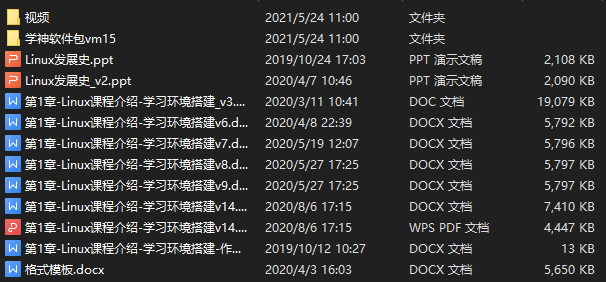













评论